win7设置打印机共享的方法:取消禁用Guest用户
1、点击【开始】按钮,在【计算机】上右键,选择【管理】:
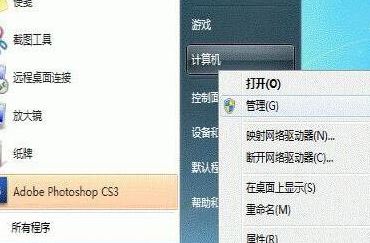
2、 在弹出的【计算机管理】窗口中找到【Guest】用户:
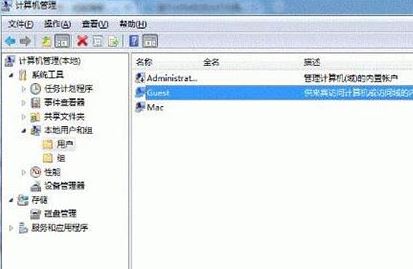
3、双击【Guest】,打开【Guest属性】窗口,确保【账户已禁用】选项没有被勾选:
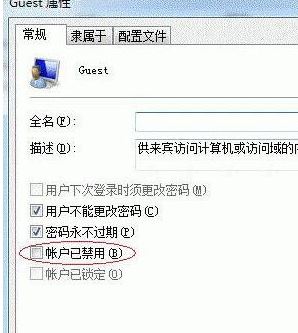
接着就是共享目标打印机:
1、点击【开始】按钮,选择【设备和打印机】;
2、 在弹出的窗口中找到想共享的打印机(前提是打印机已正确连接,驱动已正确安装),在该打印机上右键,选择【打印机属性】,如图所示:
3、切换到【共享】选项卡,勾选【共享这台打印机】,并且设置一个共享名(请记住该共享名,后面的设置可能会用到)。
以上便是win7系统中打印机共享的详细设置方法!
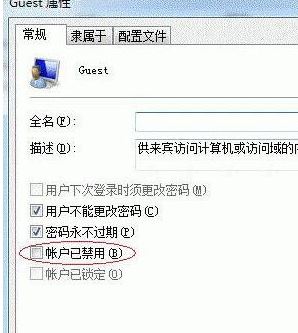
接着就是共享目标打印机:
1、点击【开始】按钮,选择【设备和打印机】;
2、 在弹出的窗口中找到想共享的打印机(前提是打印机已正确连接,驱动已正确安装),在该打印机上右键,选择【打印机属性】,如图所示:
3、切换到【共享】选项卡,勾选【共享这台打印机】,并且设置一个共享名(请记住该共享名,后面的设置可能会用到)。
以上便是win7系统中打印机共享的详细设置方法!
分享到: